在即時中樞中將 Azure SQL 資料庫 異動數據擷取 (CDC) 新增為來源 (預覽)
本文說明如何將事件從 Azure SQL 資料庫 異動數據擷取 (CDC) 擷取到網狀架構即時中樞。 Azure SQL 資料庫 CDC 來源連接器可讓您擷取 Azure SQL 資料庫中目前數據的快照集。 接著,連接器會監視並記錄此數據的任何未來數據列層級變更。
注意
實時中樞目前為預覽狀態。
必要條件
- 取得具有參與者或更高許可權的網狀架構進階工作區的存取權。
- 執行中具有 Azure SQL 資料庫的 Azure SQL 伺服器。
- SQL Server 的 sysadmin 固定伺服器角色成員資格,以及 資料庫上db_owner 角色的成員資格。
- 執行預存程式
sys.sp_cdc_enable_db,在您的 Azure SQL 資料庫上啟用 CDC。 如需詳細資訊,請參閱 啟用和停用異動數據擷取。
注意
- 不應該在您的資料庫中啟用鏡像。
- 不支援多個數據表 CDC。
從 Azure SQL 資料庫 CDC 取得事件
您可以透過下列其中一種方式,從 Azure SQL 資料庫 CDC 取得事件到即時中樞:
- 使用取得事件體驗
- 使用 Microsoft 來源索引標籤
啟動取得事件體驗
切換至 Microsoft Fabric 中的即時智能體驗。 選取 左側導覽列上的 [Microsoft Fabric ],然後選取 [ 即時智慧]。
選取 左側導覽列上的 [實時中樞 ]。
在 [ 即時中樞 ] 頁面上,選取 頁面右上角的 [+ 取得事件 ]。
使用新增 Azure SQL 資料庫 CDC 作為來源區段的指示。
Microsoft 來源索引標籤
在 [實時中樞] 中,切換至 [Microsoft 來源] 索引標籤 。
在 [來源] 下拉式清單中,選取 [Azure SQL DB ][CDC]。
針對 [ 訂用帳戶],選取 具有 SQL 資料庫資源群組的 Azure 訂用帳戶。
針對 [ 資源群組],選取 具有 SQL 資料庫的資源群組 。
針對 [ 區域],選取 SQL 資料庫所在的位置。
現在,將滑鼠移至您想要連線到資料庫清單中的即時中樞的 SQL 資料庫名稱,然後選取 [連線] 按鈕,或選取 ...。(省略號),然後選取 [連線] 按鈕。
![顯示 [Microsoft 來源] 索引標籤的螢幕快照,其中包含篩選來顯示 SQL 資料庫和 Azure SQL 資料庫的 [連線] 按鈕。](media/add-source-azure-sql-database-cdc/microsoft-sources-connect-button.png)
若要設定連線資訊,請使用新增 Azure SQL 資料庫 CDC 作為來源區段的步驟。 在 [取得事件精靈] 中,略過選取 Azure SQL DB (CDC) 作為來源類型的第一個步驟。
將 Azure SQL 資料庫 CDC 新增為來源
在 [選取數據源] 畫面上,選取 [Azure SQL DB ][CDC]。
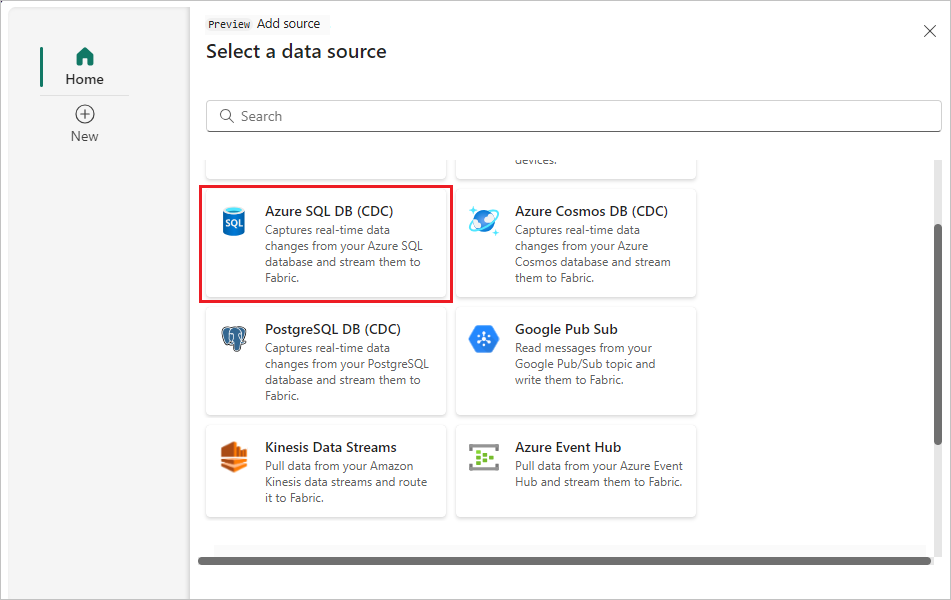
在 [連線] 頁面上,選取 [移至資源] 以流覽至 Azure SQL 資料庫。 記下 [概觀] 頁面上的伺服器名稱。 其格式如下:
myazuresqlserver.database.windows.net。在 [連線] 頁面上,選取 [新增連線]。
在 [連線 ion 設定] 區段中,輸入 Azure SQL 資料庫的下列值:
伺服器:從 Azure 入口網站 輸入 Azure SQL 伺服器名稱。
資料庫:從 Azure 入口網站 輸入 Azure SQL 資料庫名稱。
![顯示 [新增連線] 頁面 連線 設定區段的螢幕快照。](media/add-source-azure-sql-database-cdc/connect.png)
向下捲動,然後在 [連線 ion 認證] 區段中,遵循下列步驟。
針對 [連線 ion 名稱],輸入連線的名稱。
針對 [ 驗證種類],選取 [ 基本]。
注意
目前,Fabric 事件數據流僅 支援基本 身份驗證。
輸入資料庫的使用者名稱和密碼。
選取 Connect。
![此螢幕快照顯示 [新增連線] 頁面的 [連線 ion 認證] 區段。](media/add-source-azure-sql-database-cdc/connection-credentials.png)
現在,在 [連線] 頁面上,執行下列步驟:
在 [ 檢閱和建立] 畫面上檢閱摘要,然後選取 [ 建立來源]。
檢視數據流詳細數據
在 [檢閱和建立] 頁面上,如果您選取 [開啟事件串流],精靈會開啟它為您建立的事件串流,並將選取的 Azure SQL 資料庫 CDC 作為來源。 若要關閉精靈,請選取 頁面底部的 [關閉 ]。
在 [實時中樞] 中,切換至 [即時中樞] 的 [數據流] 索引 標籤。 重新整理頁面。 您應該會看到為您建立的數據流,如下圖所示。
如需詳細步驟,請參閱 在網狀架構即時中樞中檢視數據流的詳細數據。
相關內容
若要瞭解如何取用數據流,請參閱下列文章:
意見反映
即將推出:我們會在 2024 年淘汰 GitHub 問題,並以全新的意見反應系統取代並作為內容意見反應的渠道。 如需更多資訊,請參閱:https://aka.ms/ContentUserFeedback。
提交及檢視以下的意見反映:
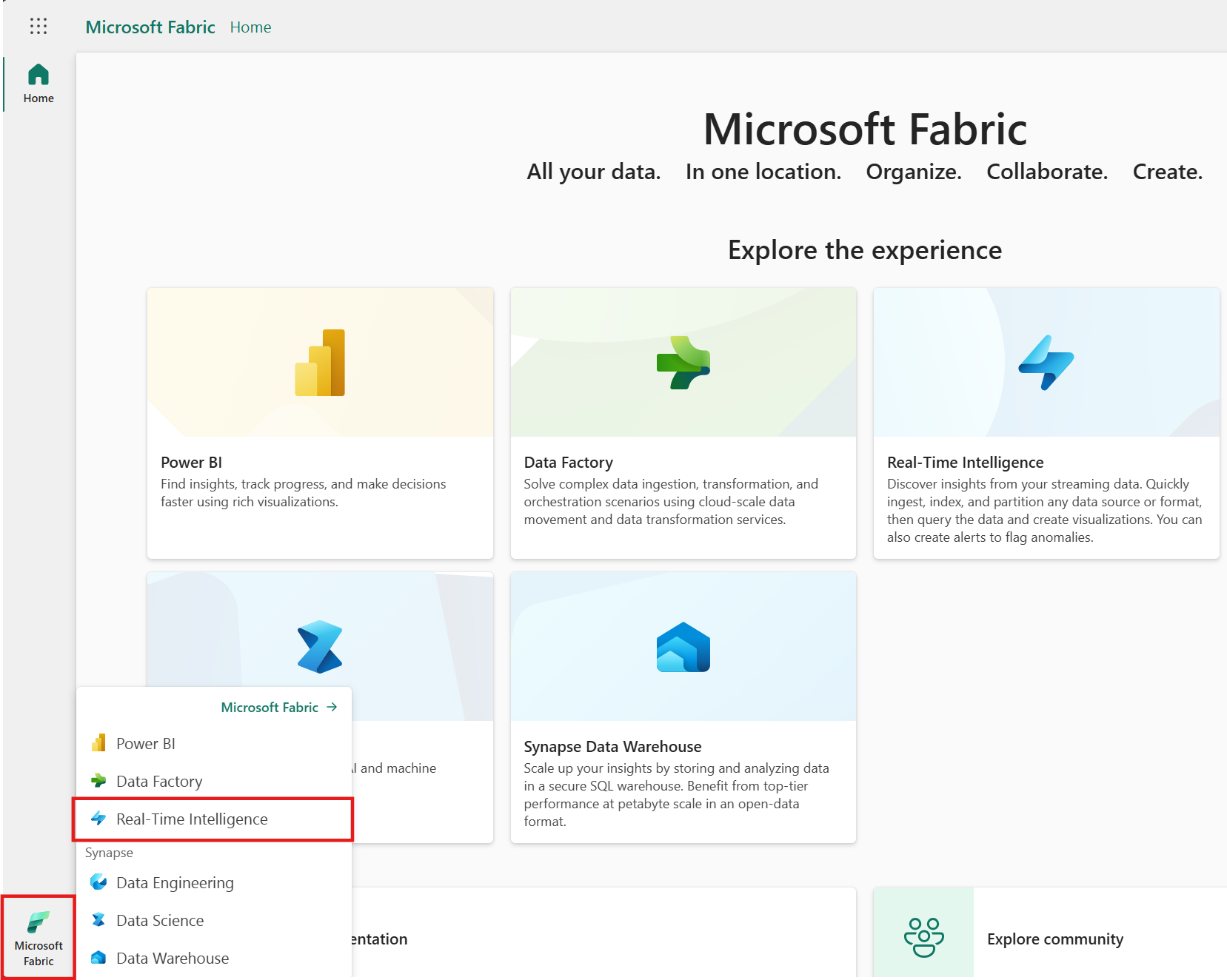
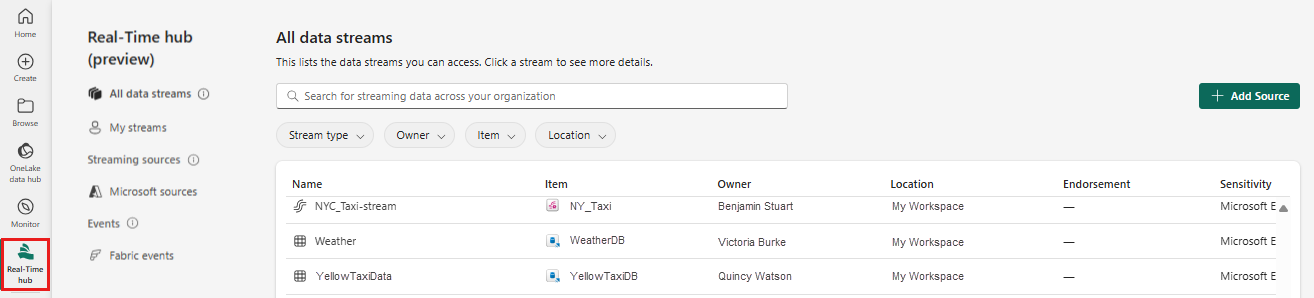
![顯示 [即時中樞] 中 [取得事件] 按鈕選取項目的螢幕快照。](includes/media/launch-get-events-experience/get-events-button.png)
![顯示醒目提示 [移至資源] 連結 連線 頁面的螢幕快照。](media/add-source-azure-sql-database-cdc/go-to-azure-resource.png)
![此螢幕快照顯示 [取得事件精靈] 的 [連線] 頁面,其中已醒目提示 [新增連線] 連結。](media/add-source-azure-sql-database-cdc/new-connection-link.png)
![顯示已填入 [取得事件精靈] 連線 頁面的螢幕快照。](media/add-source-azure-sql-database-cdc/connect-page-filled.png)
![此螢幕快照顯示已填入 [取得事件精靈] 的 [檢閱和建立] 頁面。](media/add-source-azure-sql-database-cdc/review-create-page.png)
![顯示成功建立來源之後 [檢閱和建立] 頁面的螢幕快照。](media/add-source-azure-sql-database-cdc/review-create-success.png)
![顯示 [實時數據流] 索引卷標的螢幕快照,其中顯示您剛才建立的串流。](media/add-source-azure-sql-database-cdc/verify-data-stream.png)